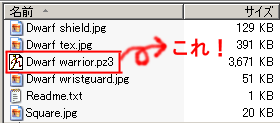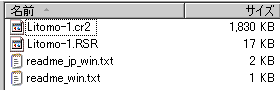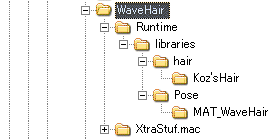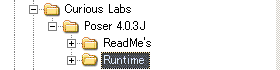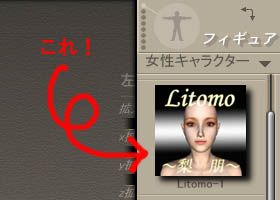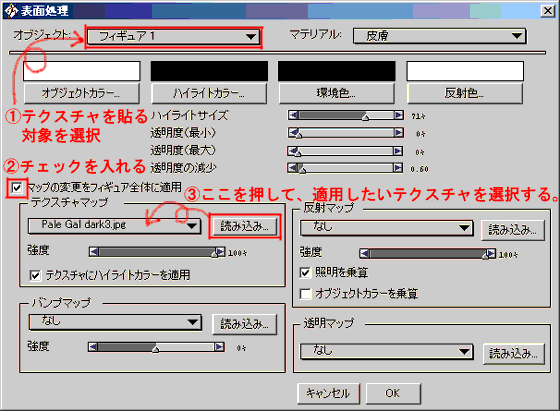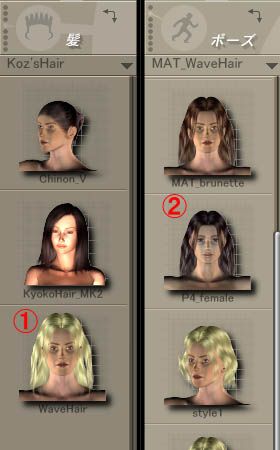|
フリーデータだけを使ってどのようなPoser作品が出来るのか?
事例を載せてみます。
先ずは例1です。
よくあるファンタジー系の映画に出てきそうなシーンですね。
女性騎士、ドワーフ、全てフリーデータです。
背景はフリーソフトのTerragenで作ったCGを、Poserの基本機能で合成しています。
|
 |
続いて例2、今度はちょっとSF風味のCGです。
キャラクター、髪の毛、ブーツ、グローブ、そしてコンソール、全てフリーデータです。
さて、これらの例1と例2を見ただけでは分からないと思うのですが、それぞれのキャラクターのデータ配布方法が異なります。
私も最初はそうでしたが、初めてPoserを使うかたはこの辺りで戸惑うと思うのです。
そこで、この2つのデータ配布方法の違いを説明するとともに、その取り扱い方について記述しますので参考になれば幸いです。
例1データ入手先
・RPG風キャラクタは こちら (現在では入手不可)
例2データ入手先
・コンソールは こちら
・髪の毛は こちら
・キャラクタと肌テクスチャは こちら と こちら |
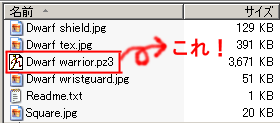 |
例1と例2のデータ配布方法の相違について。
先ず例1のRPG風キャラクタのデータを入手し、解凍したフォルダ内を見てみると、「*.pz3」というファイルが見つかります。
この場合はこのファイルをダブルクリックするだけでPoserが起動して、フィギュアが読み出せます。 |
 |
例2の場合はそう簡単ではありません。
一般的なPoserフリーデータの配布方法は、こちらの例2の場合の方が多いと思います。
そこで、先ずキャラクタデータのインストールについてお話しましょう。
まず、基本フィギュアをVOLTさんのサイトからDLして下さい。梨朋ちゃんがお目当ての娘です。
このデータは、標準のP4フィギュアをベースにしてキャラクタを作る為のもので、テクスチャや髪の毛は別途用意する必要があります。
さて、DLしたら解凍してみます。 |
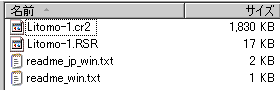 |
解凍すると、中身はこんな感じです。
readme_jp_win.txtにインストール方法が記載されていますので、そのとおりにしましょう。
海外のデータでも、大抵はテキストにファイルの格納方法が記載されています。
|
 |
続いて髪の毛の準備です。
例2で使用した物はビクトリア用なので、位置調節やサイズ調節が面倒です。
そこで、KOZABUROさんのサイトで、P4femaleの記載のあるデータをDLしましょう。
ここでは”Wave Hair”を例にとってみます。
この髪の毛は標準P4フィギュアにも有料の”ビクトリア”にも適用でき、尚且つ髪型や色をコントロールできる優れものです。
KOZABUROさんの髪の毛を数種類入手すれば、髪の毛についてはかなりのバリエーションを楽しめるでしょう。
他にも優秀なヘア・アーティストは国内だけでも沢山いらっしゃいますので、髪の毛は有料データを購入しなくても困らないでしょう。
|
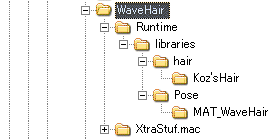
C:ドライブの所定場所にコピー
↓
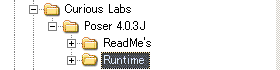 |
さて、”Wave Hair”を入手して解凍すると左のようなフォルダ階層になっています。
このRuntime以下の階層を崩さずに、そのままC:ドライブのPoserソフト階層Runtimeフォルダ内に移動すれば、この髪の毛を使うことが出来るようになります。
Koz'sHairフォルダをそのまま丸ごと、
Poser 4.03J/Runtime/libraries/hair
のフォルダにコピーし、
MAT_WaveHairフォルダを丸ごと、
Poser 4.03J/Runtime/libraries/Pose
のフォルダにコピーします。
そうしたら、Poserを立ち上げてみましょう。 |
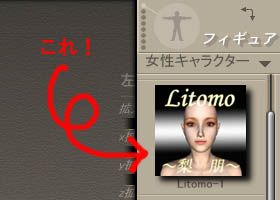 |
先ずキャラクタを呼び出します。
Poserの右側インターフェースのフィギュアの項目から、梨朋ちゃんをインストールした時にデータを格納したフォルダの名称をさがします。
その中に、左のように”Litomo-1”と表示されているはずですので、これを選択して”フィギュア追加”を押せば読み込まれます。
この状態では、まだ髪の毛も肌テクスチャも貼られていない、丸坊主の状態です。
なので、肌(スキン)テクスチャを設定しましょう。
|
肌のテクスチャは今回はYAMATOさんのキャラクタ”YoungNene”のテクスチャを流用します。
先ずこちらのサイトで”YoungNene”をDLして解凍しましょう。
解凍したフォルダの中に”Pale
Gal dark3.jpg”というファイルがあるはずですので、これを使用します。
次に、Poserインターフェイスの上部から”レンダリング”→”表面処理”と進んで以下のピックボックスを開いて、赤文字記載のように設定します。
|
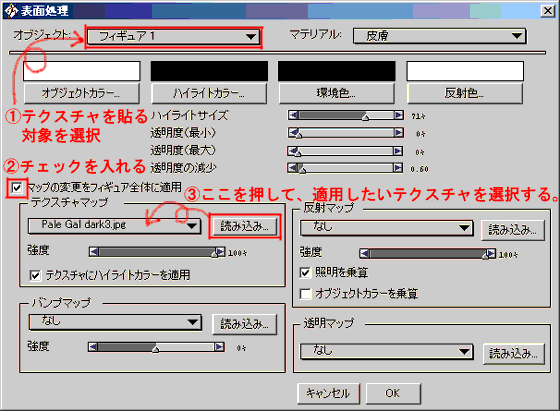 |
この設定をした後に、まつ毛だけは「透明マップ」の設定をしないと、なんか変な感じになります。
まず上記の設定画面で②のチェックをはずします。
次に右上のマテリアルボタンから「まつ毛」を選んで、右下の透明マップに”YoungNene”の解凍ファイルの中にある”Translash3.jpg”というファイルを指定します。
まつ毛は二つありますので両方とも同様に設定します。
|
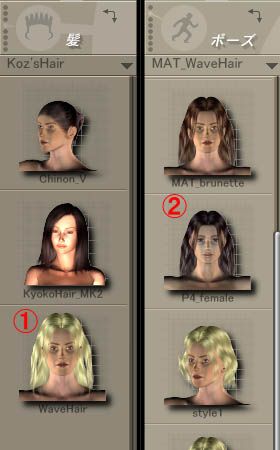 |
さて最後に髪の毛の設定です。
右側のインターフェイスで、先ず ”髪” を選択して、"Koz'sHair"を開きます。
すると左記の①のように、”Wave
Hair”が表示されているはずですので、これを選択して適用ボタンを押します。
そのままだと”ビクトリア”用の設定となってしまい、髪の毛の位置がずれているので、次にポーズのインターフェイスを開いて”MAT_WaveHair”を開きます。
②の”P4_Female”を選択して適用すればピッタリと髪の毛が納まります。
あとはこの”MAT_WaveHair”内の設定をそれぞれ適用すれば、髪の毛の色や髪型をいろいろと変える事が出来ます。
または、パラメータを自分でいじれば、もっと色んな髪型を設定できます。
洋服についてはほぼ同じ手順でフリーデータの利用が出来ます。
ネットの上ではお宝が山ほど開示されていますので、作者の方への感謝の念を持って、ありがたく利用させていただきましょう。
尚、フリーデータの大半は商用利用不可なので、使用方法には十分注意しましょう。
|
 |
キャラクタ、テクスチャ、髪の毛、洋服、これらはもちろん全部フリーデータです。(現在では入手不可の衣装もあります。)
BATさんとISOさんのランジェリー、ISOさんのメイド服に警官服、髪の毛はKoz'sHairとBATさんとW.
Greyさん。
このように色々な衣装を組み合わせれば着せ替えも思うがままです。
どうです? Poserいいでしょう! |